Andere Benutzerkontonamen werden auf dem Windows 10-Anmeldebildschirm nicht angezeigt
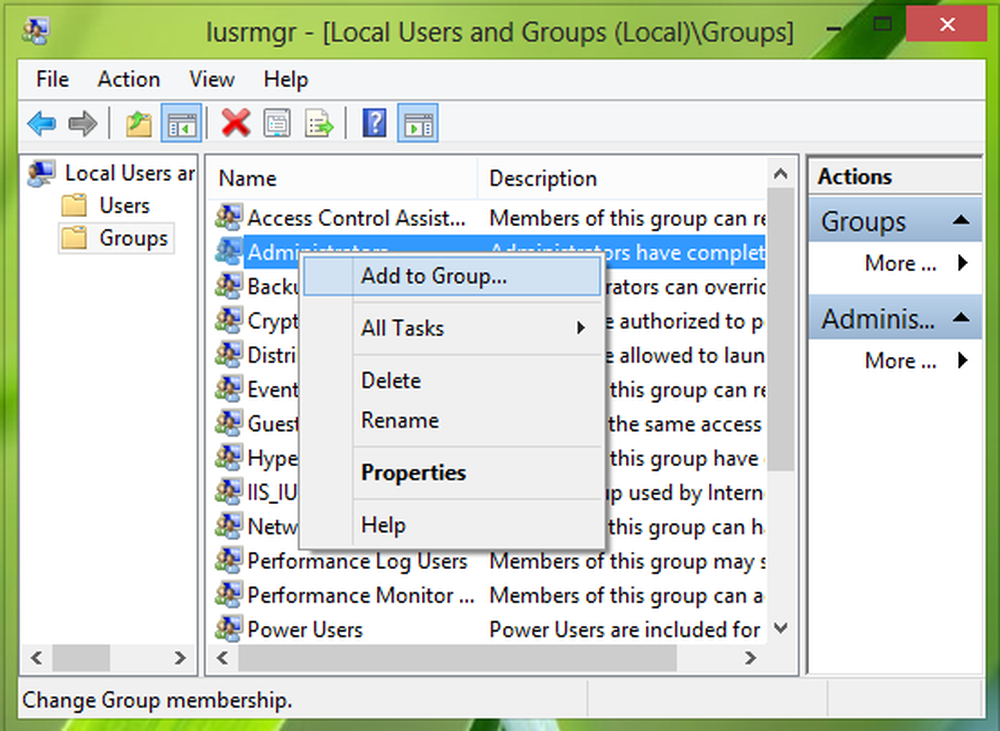
Aufgrund der Multi-User-Funktionalität können wir mehrere Benutzerkonten in erstellen Windows 10/8. In der Tat habe ich Fälle gesehen, in denen Benutzer, wenn ein Problem auf dem System auftritt, zuerst prüfen, ob das Problem nach dem Erstellen eines neuen Benutzerkontos auftritt oder nicht. Dann wenden wir den Fix entsprechend den gefundenen Ergebnissen an. Es besteht jedoch auch die Möglichkeit, dass Windows bei der Anmeldung und dem Startbildschirm-Dropdown, der einmal angezeigt wurde, einfach keine anderen Benutzer auf Ihrem Computer anzeigen kann. Daher können Sie nicht zu anderen Benutzern auf demselben Computer wechseln.
Wie kann man dieses Problem beheben? Ich habe erfahren, dass dieses Problem auf das Nichtvorhandensein von Benutzerkonten im Gruppenabschnitt des Fensters Lokale Benutzer und Gruppen zurückzuführen ist. Es besteht auch die Möglichkeit, dass eine falsche Gruppe für die Abschnitte Benutzer wechseln und Anmeldebildschirm angezeigt wird. Es gibt viele Möglichkeiten, die es gibt, also geben wir Ihnen die Lösung in diesem Artikel. Bevor Sie beginnen, erstellen Sie zuerst einen Systemwiederherstellungspunkt.
Andere Benutzer werden nicht in Windows angezeigt
Wenn die Namen der anderen Benutzerkonten für den Anmeldebildschirm von Windows 10/8 oder das Startmenü oder den Startbildschirm fehlen, wird dieser Fehlerbehebungspfosten das Problem für Sie beheben.
1: Verwenden der Eingabeaufforderung
1. Verwaltung öffnen Eingabeaufforderung und geben Sie den folgenden Befehl ein:
secedit / configure / cfg% windir% \ inf \ defltbase.inf / db defltbase.sdb / verbose

2. Schlagen Eingeben, starte den Computer neu.
2: Fenster "Lokale Benutzer und Gruppen" verwenden
1. Drücken Sie Windows-Taste + R, Art lusrmgr.msc, klicken OK.
2. Klicken Sie jetzt auf Gruppe Klicken Sie mit der rechten Maustaste auf Administrator und abholen Zur Gruppe hinzufügen.
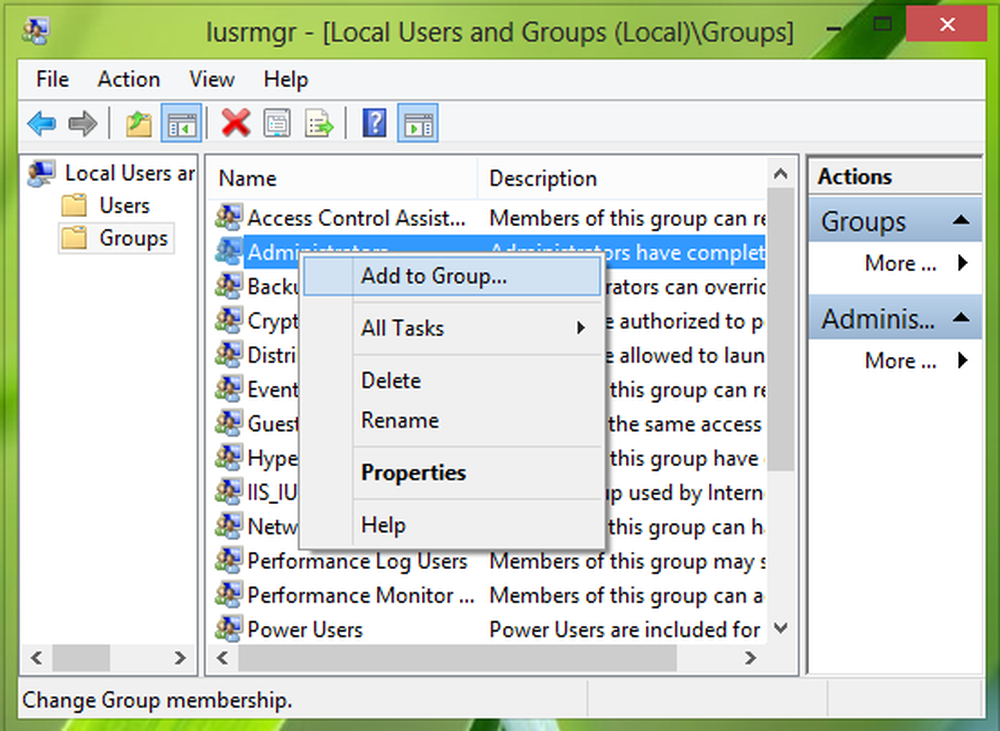
3. Klicken Sie dann im folgenden Fenster auf Hinzufügen.
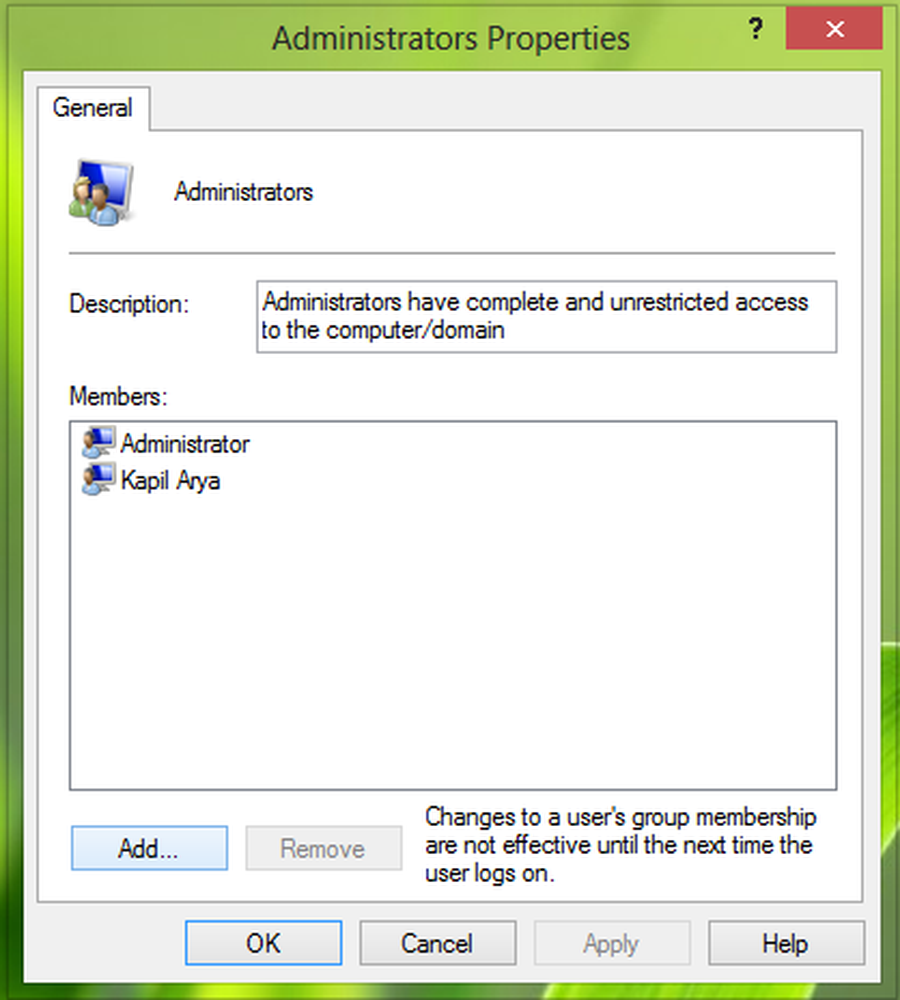
4. Dann in Wählen Sie Benutzer aus Fenster klicken Sie auf Objekttypen.

5. Wählen Sie nun im folgenden Fenster Benutzer und deaktivieren andere Optionen hier. Klicken OK.

6. Nach dem Klicken OK, wir sind wieder da Wählen Sie Benutzer aus Fenster. Klicken Sie jetzt auf Erweitert dort, so dass Sie das bekommen:

7. Klicken Sie in diesem Fenster auf Jetzt finden. Von Suchergebnisse, Suchen Sie nach dem Benutzernamen, der nicht im Anmeldebildschirm / im Dropdown-Menü Benutzername angezeigt wird. Klicken OK. Klicken Sie erneut auf OK im folgenden Fenster:

Das ist es!
Starten Sie jetzt das System neu und Ihr Problem sollte jetzt behoben sein!
Ich hoffe es hilft!



